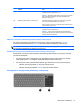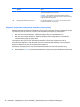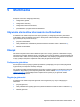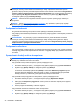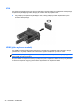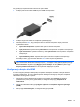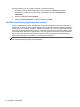User Guide - Windows 8
Aby podłączyć urządzenie wideo lub audio do portu HDMI:
1. Podłącz jeden koniec kabla HDMI do portu HDMI w komputerze.
2. Podłącz drugi koniec kabla do urządzenia wyświetlającego.
3. Naciskaj klawisze fn+f4, aby przełączać obraz na ekranie komputera między 4 stanami
wyświetlania obrazu:
●
Tylko ekran komputera: wyświetl obraz tylko na ekranie komputera.
●
Tryb powielania: wyświetl obraz jednocześnie na komputerze i urządzeniu zewnętrznym.
●
Tryb rozszerzania: wyświetl rozszerzony obraz jednocześnie na komputerze i urządzeniu
zewnętrznym.
●
Tylko dodatkowy ekran: wyświetl obraz tylko na ekranie urządzenia zewnętrznego.
Za każdym razem, gdy naciśniesz klawisze fn+f4 zmieni się stan wyświetlania.
UWAGA: Dopasuj rozdzielczość ekranu urządzenia zewnętrznego, szczególnie po wybraniu
trybu rozszerzania. Na ekranie startowym wpisz p, a następnie z listy aplikacji wybierz pozycję
Panel sterowania. Wybierz opcję Wygląd i personalizacja. W sekcji Ekran wybierz opcję
Dopasuj rozdzielczość ekranu w celu uzyskania najlepszych wyników.
Konfiguracja dźwięku dla HDMI
W celu konfiguracji dźwięku HDMI podłącz urządzenie dźwiękowe lub wideo, takie jak telewizor
wysokiej rozdzielczości, do portu HDMI komputera. Następnie skonfiguruj domyślne urządzenie
odtwarzania audio zgodnie z opisem:
1. Na pulpicie systemu Windows kliknij prawym przyciskiem ikonę Głośniki w obszarze
powiadomień z prawej strony paska zadań, a następnie kliknij opcję Urządzenia do
odtwarzania.
2. Na karcie Odtwarzanie kliknij opcję Wyjście cyfrowe lub Urządzenie wyjścia cyfrowego
(HDMI).
3. Kliknij opcję Ustaw domyślne, a następnie kliknij przycisk OK.
Wideo 37